- क्यू फ़ाइल एक डिस्क छवि प्रारूप है जो एक सीडी या डीवीडी की सभी जानकारी और सामग्री को संग्रहीत करता है।
- यह मार्गदर्शिका आपको दिखाएगी कि .cu फ़ाइल से वीडियो कैसे चलाया जाता है या .cu छवि से वास्तविक सामग्री को कैसे खोलें और देखें।
- हमें लगता है कि आपको इसकी जांच करनी चाहिए टेक ख़रीदना गाइड मल्टीमीडिया उत्पादों और अन्य पर अनुशंसाओं के लिए।
- दौरा करना फ़ाइल ओपनर अनुभाग अपने विशिष्ट फ़ाइल प्रकार के लिए उचित सॉफ़्टवेयर समाधान खोजने के लिए।

यह सॉफ़्टवेयर आपके ड्राइवरों को चालू रखेगा, इस प्रकार आपको सामान्य कंप्यूटर त्रुटियों और हार्डवेयर विफलता से सुरक्षित रखेगा। 3 आसान चरणों में अब अपने सभी ड्राइवरों की जाँच करें:
- ड्राइवर फिक्स डाउनलोड करें (सत्यापित डाउनलोड फ़ाइल)।
- क्लिक स्कैन शुरू करें सभी समस्याग्रस्त ड्राइवरों को खोजने के लिए।
- क्लिक ड्राइवर अपडेट करें नए संस्करण प्राप्त करने और सिस्टम की खराबी से बचने के लिए।
- DriverFix द्वारा डाउनलोड किया गया है 0 इस महीने पाठकों।
एक क्यू फ़ाइल है a डिस्क छवि प्रारूप जो एक सीडी या डीवीडी की सभी जानकारी और सामग्री को एक फ़ाइल छवि के रूप में संग्रहीत करता है। यह एक मेटाडेटा फ़ाइल है जो बताती है कि सीडी या डीवीडी के ट्रैक कैसे व्यवस्थित होते हैं। चूंकि अधिकांश आधुनिक लैपटॉप में सीडी और डीवीडी ड्राइव की कमी होती है, इसलिए डिस्क इमेज बहुत उपयोगी हो गई हैं।
यदि आपके कंप्यूटर में डिस्क ड्राइव नहीं है, तो आपको कुछ कार्यों को करने या अपने पुराने ऑडियो सीडीएस को सुनने से खुद को काटने की जरूरत नहीं है।
बस ISO फ़ाइलें या अन्य प्रकार की डिस्क छवियां बनाएं और बढ़ते फिर आपको वर्चुअल डिस्क को एक्सेस करने देगा जैसे आप अपने कंप्यूटर में डाली गई भौतिक डिस्क तक पहुंचेंगे।
इन डिस्क फ़ाइलों में डिस्क का पूरा प्रतिनिधित्व होता है। लेकिन आप इन फाइलों को कैसे खोलते हैं? इससे पहले कि हम उस तक पहुँचें, आइए पहले डिस्क छवियों के लिए सबसे सामान्य फ़ाइल स्वरूपों को स्पर्श करें।
डिस्क छवियों के लिए सामान्य फ़ाइल स्वरूप
- आईएसओ - आईएसओ शब्द "आईएसओ-9660 फाइल सिस्टम इमेज" का संक्षिप्त नाम है, और वर्तमान में सबसे आम डिस्क इमेज फाइल फॉर्मेट है। यह डेटा फ़ाइलों और वीडियो सामग्री के लिए अच्छा है। हालाँकि, यह ऑडियो सीडी के लिए सबसे अच्छा नहीं है।
- बिन और क्यू - ये विभिन्न फाइलों में विभाजित डिस्क छवियां हैं। आईएसओ के साथ ऑडियो सीडी संग्रह समस्या को ठीक करने के लिए प्रारूप विकसित किए गए थे। BIN एक बाइनरी फ़ाइल है जिसमें डिस्क पर बर्न किया गया वास्तविक डेटा होता है जबकि .cu एक मेटाडेटा फ़ाइल है जो वर्णन करती है कि सीडी ट्रैक कैसे सेट किए जाते हैं।
- IMG फ़ाइल - .img फ़ाइल स्रोत ऑप्टिकल डिस्क या हार्ड ड्राइव की सेक्टर-दर-सेक्टर बाइनरी कॉपी है। यह बाइनरी फाइलों से संबंधित है जिसमें कच्ची जानकारी होती है। ये फ़ाइलें सभी ट्रैक जानकारी के साथ-साथ त्रुटि सुधार जानकारी और नियंत्रण शीर्षलेख संग्रहीत करती हैं।
- एमडीएस - एमडीएस आमतौर पर कॉपी-संरक्षित डीवीडी को संग्रहीत करने के लिए उपयोग किया जाता है। BIN/CUE और ISO में छवि फ़ाइल में प्रतिलिपि-संरक्षित जानकारी संग्रहीत करने की सुविधा नहीं है।
किसी भी Windows 10 बिल्ड से ISO फ़ाइल बनाने के लिए पूर्ण मार्गदर्शिका
विंडोज के आधुनिक संस्करण, यानी विंडोज 10, विंडोज 8.1 और विंडोज 8 में अंतर्निहित क्षमता है पर्वत तृतीय-पक्ष सॉफ़्टवेयर की आवश्यकता के बिना ISO और .IMG छवि फ़ाइलें दोनों। हालाँकि, विंडोज़ में अन्य फ़ाइल स्वरूपों जैसे कि BIN/CUE, MDS, CCD, और अन्य के लिए इनबिल्ट समर्थन नहीं है। BIN/CUE फ़ाइलें खोलने के लिए आपको रॉक्सियो टोस्ट जैसे तृतीय-पक्ष एप्लिकेशन की आवश्यकता होगी।
Windows 10 पर BIN/CUE फ़ाइलें कैसे माउंट करें?
Roxio के साथ CUE / BIN फ़ाइलें खोलें
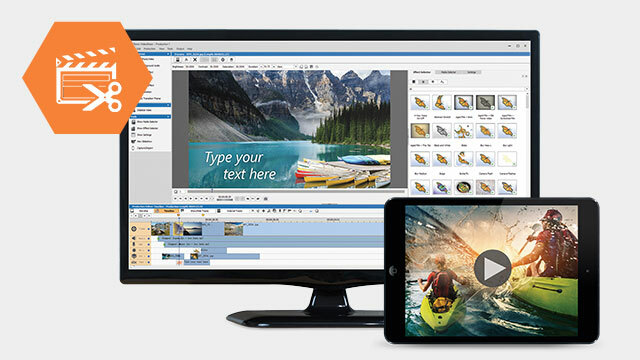
आप उपयोग कर सकते हैं रॉक्सियो क्रिएटर NXT दो अलग-अलग तरीकों से। प्राथमिक तरीका, चूंकि रॉक्सियो एक पूर्ण डीवीडी बर्निंग सूट है, अपने फ़ोल्डर का चयन करना है जिसमें क्यू फ़ाइल है और इसे एक डीवीडी में जला दें।
फिर आप सामग्री को सीधे भौतिक वस्तु से चला सकते हैं।
लेकिन आप Roxio Creator NXT का भी इस्तेमाल कर सकते हैं वीडियो चलाएं सीधे आपकी हार्ड ड्राइव पर मिले फोल्डर से। यदि .cu फ़ाइल में वैध DVD-वीडियो स्रोत सामग्री है, तो Roxio को वीडियो खोलने और चलाने में कोई परेशानी नहीं होगी।
एक बोनस सुविधा के रूप में, आप वीडियोवेव जैसे अंतर्निर्मित मल्टीमीडिया संपादन समाधानों का उपयोग कर सकते हैं। यह आपको वीडियो को संपादित करने और रंग, चमक और कंट्रास्ट को समायोजित करने की अनुमति देता है। आप वीडियो को ट्रिम भी कर सकते हैं या कई छोटे वीडियो को एक में जोड़ सकते हैं।

रॉक्सियो क्रिएटर एनटीएक्स 8
.cue, .iso और .c2d फ़ाइलों के लिए पूर्ण DVD बर्निंग समाधान
PowerISO के साथ BIN / CUE फाइलें कैसे खोलें
चरण 1:PowerISO एप्लिकेशन डाउनलोड और इंस्टॉल करें. एक बार इंस्टॉल हो जाने पर, एप्लिकेशन लॉन्च करने के लिए क्लिक करें।
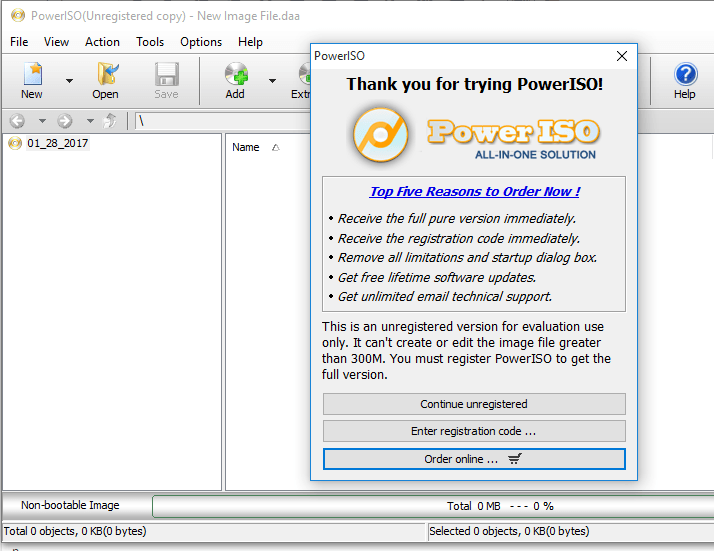
चरण दो: टूल बार में फाइल बटन पर क्लिक करें और ओपन चुनें। वह बिन या क्यू फ़ाइल चुनें जिसे आप खोलना चाहते हैं। कार्यक्रम स्वचालित रूप से सूचीबद्ध करेगा संकेत आपके लिए फ़ाइलें।
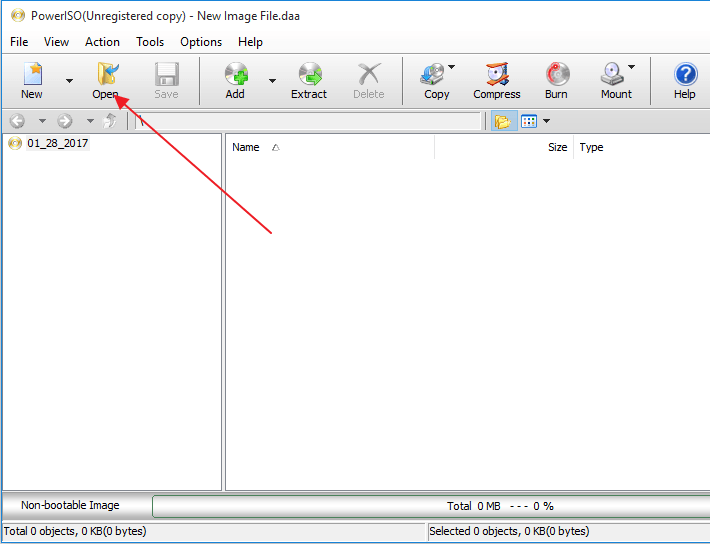
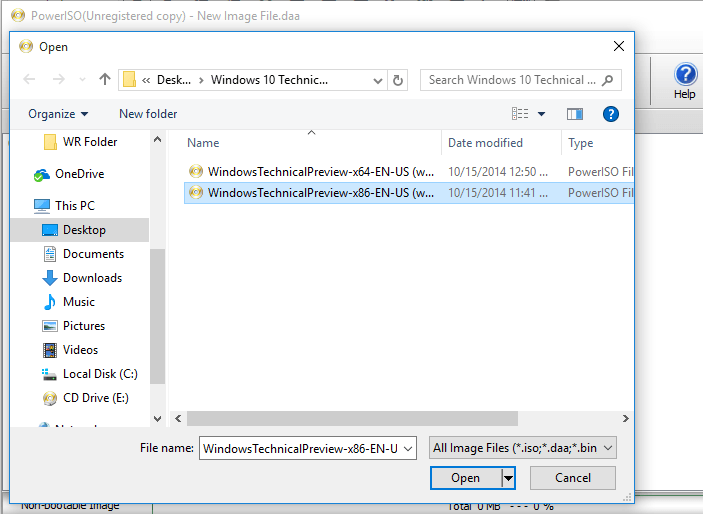
चरण 3: ओपन पर क्लिक करें। PowerISO स्वचालित रूप से उनके भीतर सभी फाइलों को सूचीबद्ध करेगा।
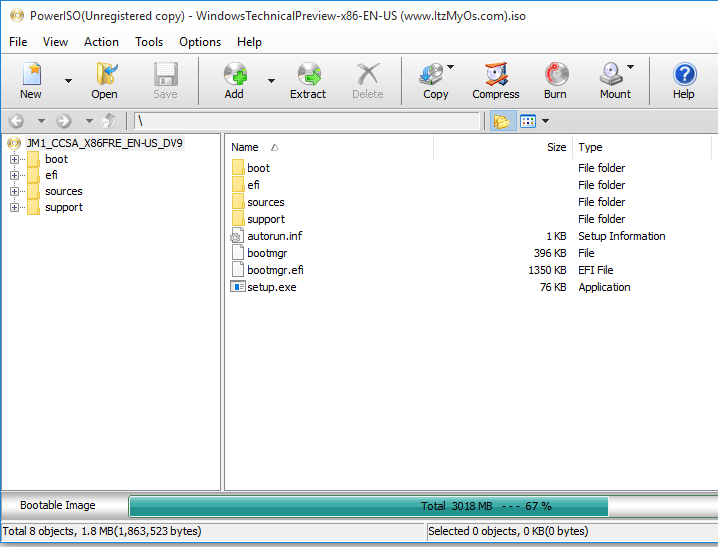
चरण 4: बिन फ़ाइल को निकालने के लिए, टूल बार पर 'एक्सट्रैक्ट' बटन का पता लगाएँ और उस पर क्लिक करें। यह एक एक्सट्रैक्ट डायलॉग बॉक्स खोलेगा।
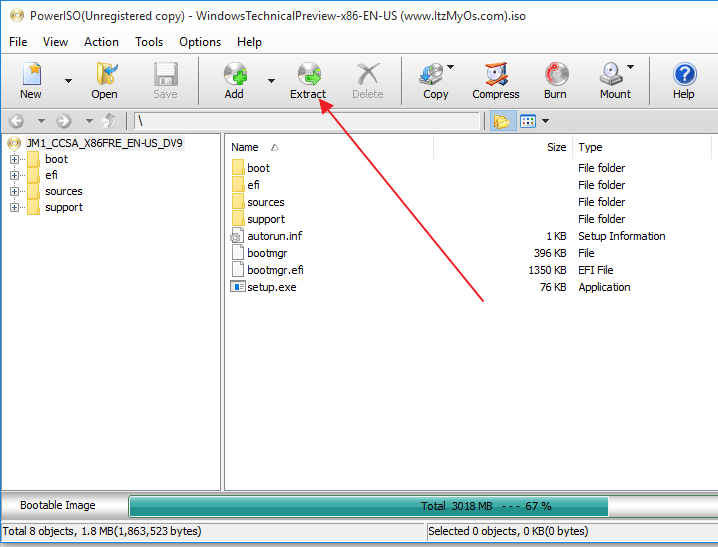
चरण 5: निष्कर्षण के लिए गंतव्य निर्देशिका चुनें।
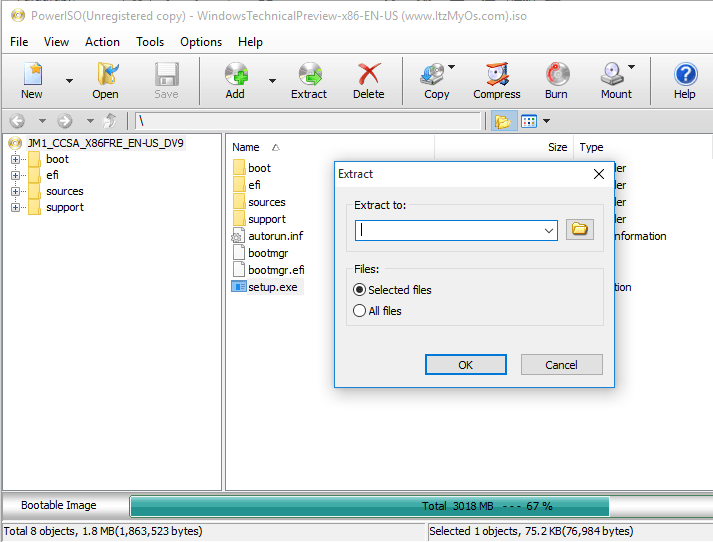
चरण 6: यदि आप उन सभी को निकालना चाहते हैं तो 'सभी फ़ाइलें' चुनें और निष्कर्षण प्रक्रिया शुरू करने के लिए ठीक क्लिक करें।
विंडोज 10 में आईएसओ इमेज फाइल कैसे माउंट करें
यदि डिस्क छवि ISO फ़ाइल स्वरूप में है, तो आपको तृतीय-पक्ष एप्लिकेशन इंस्टॉल करने की आवश्यकता नहीं होगी। इसे माउंट करने के लिए बस नीचे दिए गए चरणों का पालन करें।
चरण 1: इसे माउंट करने के लिए ISO फ़ाइल पर डबल-क्लिक करें। सुनिश्चित करें कि ISO फ़ाइल आपके सिस्टम के किसी प्रोग्राम से संबद्ध नहीं है।
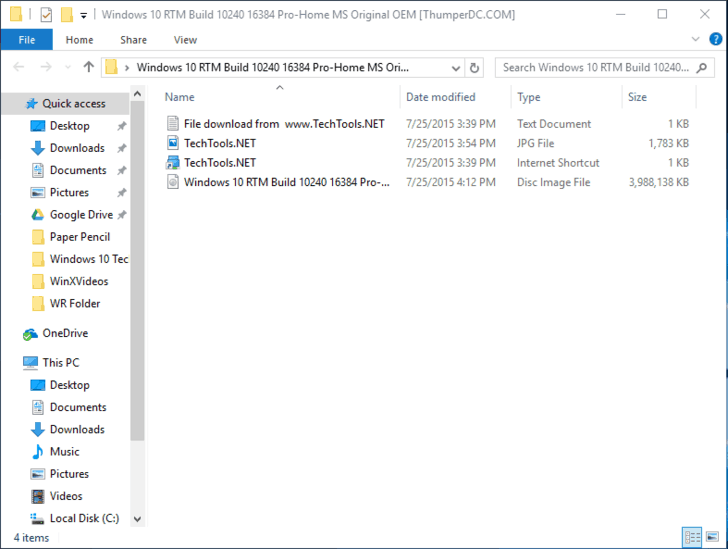
ध्यान दें: यदि आईएसओ फाइल आपके सिस्टम के किसी प्रोग्राम से जुड़ी है, तो माउंटिंग काम नहीं करेगा।
चरण दो: आईएसओ फाइल पर राइट-क्लिक करें और 'माउंट' विकल्प चुनें। एक बार जब आप डिस्क फ़ाइल को माउंट कर लेते हैं, तो यह 'इस पीसी' के तहत एक नई ड्राइव के रूप में दिखाई देगी।
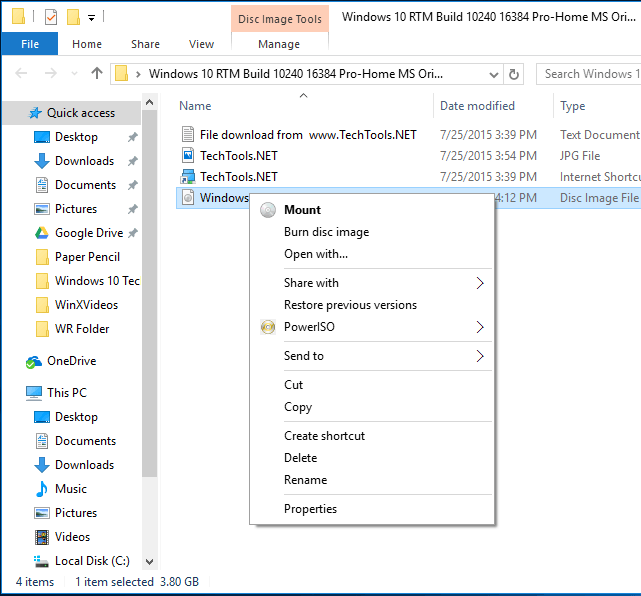
चरण 3: डिस्क फ़ाइल को अनमाउंट करने के लिए, ड्राइव पर राइट-क्लिक करें और 'इजेक्ट' चुनें।
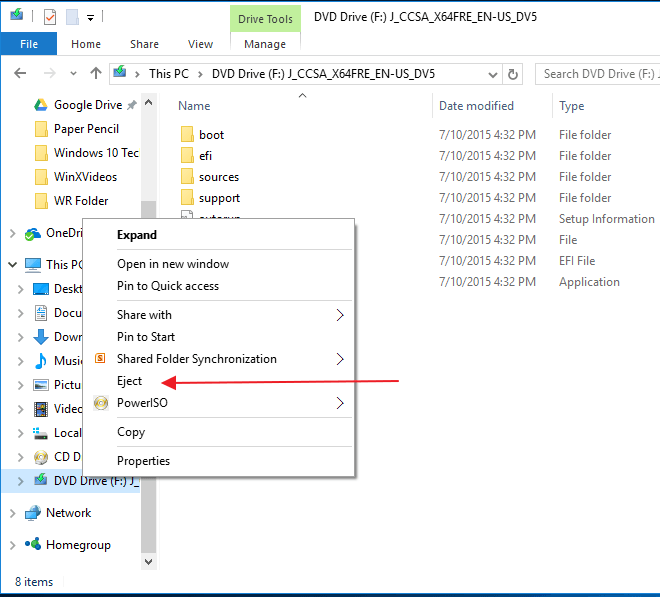
यदि आप विंडोज 7, विस्टा या विंडोज के किसी अन्य पुराने संस्करण का उपयोग कर रहे हैं, तो आपको माउंट करने के लिए एक तृतीय-पक्ष एप्लिकेशन इंस्टॉल करना होगा।
क्या जानकारी मददगार थी? टिप्पणी और साझा करने के लिए स्वतंत्र महसूस करें।

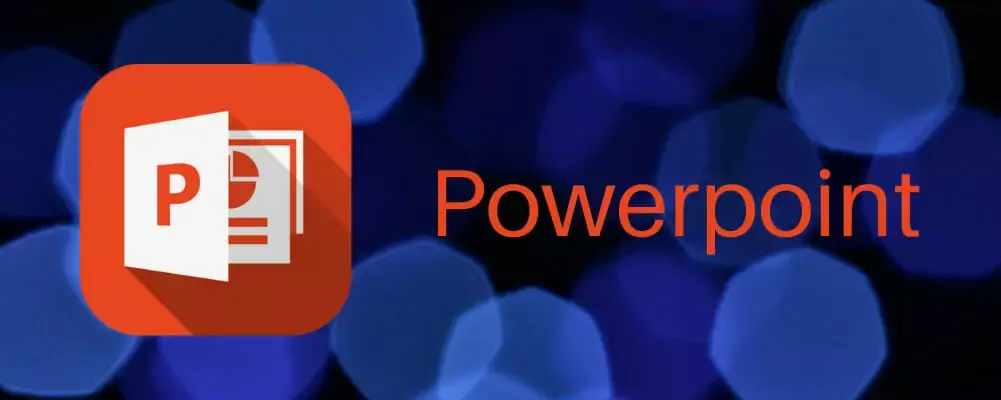
![मैं विंडोज 10 पर सीआरटी फाइलें कैसे खोलूं? [पूरी गाइड]](/f/a8d0f8fa8dadd4f8ba5b62527581e4c4.jpg?width=300&height=460)